笔记本电脑查看图片,怎么设置成默认预览?
Posted
tags:
篇首语:本文由小常识网(cha138.com)小编为大家整理,主要介绍了笔记本电脑查看图片,怎么设置成默认预览?相关的知识,希望对你有一定的参考价值。
第一步:先打开文件夹,单击红色箭头所指的查看图标。如图所示:

第二步:在下拉菜单中单击红色箭头所指的“缩略图”。如图所示:

第三步:单击工具栏下拉菜单中“文件夹选项”。如图所示:

第四步:单击文件夹选项的“查看”项,在查看菜单中单击“应用到所有文件夹”。弹出一个“文件夹视图”单击“是”,再单击"确定“。”默认缩略图显示设置完成。如图所示:

在电脑的系统设置个性化中更改设置就可以了
电脑图片默认查看方式设置方法:
1.在当前电脑硬盘上随便找一张图片。

2.在图片上点击鼠标右键,在打开方式右侧选择其他。
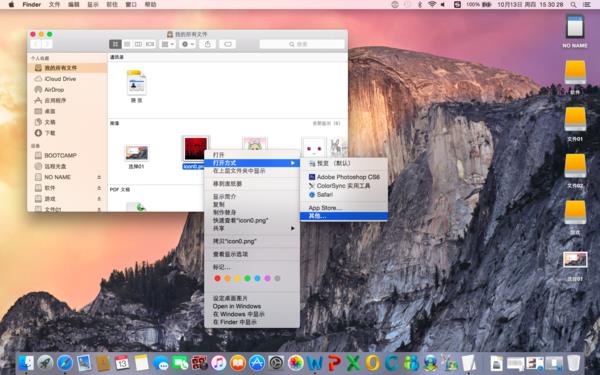
3.选择应用程序文件夹里的预览,勾选"始终以此方式打开",点击打开按钮即可。
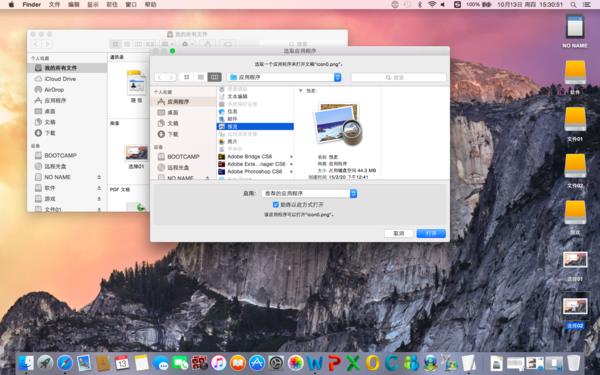
苹果笔记本电脑查看图片设置默认预览打开步骤如下:(演示以macOS Mojave 版本 10.14为例,其他OS版本操作大致相同)
1丶在访达中任意找一张图片,这里我选择箭头所指的红色图片。

2丶在你找到的图片上右键单击,将鼠标移动到“打开方式”悬浮一会儿,选择右侧的“其他选项”。
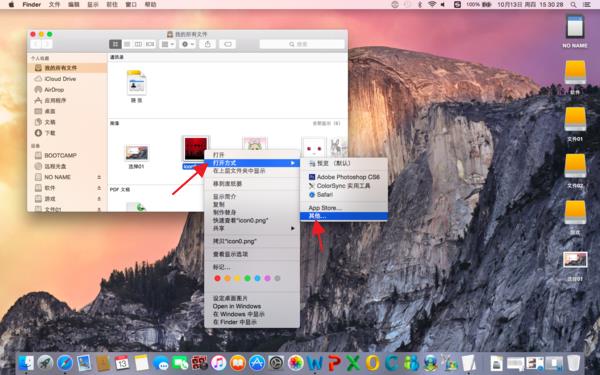
3丶在弹出的窗口中打开下拉菜单,选择“预览”,勾选下方的"始终以此方式打开"选框,单击右下方的打开按钮即可,之后图片会默认用”预览”应用打开。

你好,我的是Windows8.1,可能名字不太一样,参考下
1 右键图片(任意格式),选择 打开方式(H),默认打开方式 如图
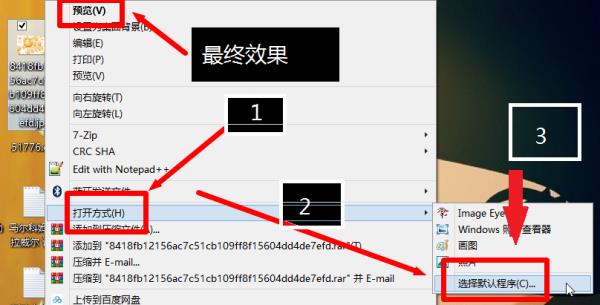
2 选择使用Windows 图品查看器 打开,通常注意图中对勾,默认所有文件以后都用这种方式打开,就可以,预览 的名字似乎就是Windows图品查看器
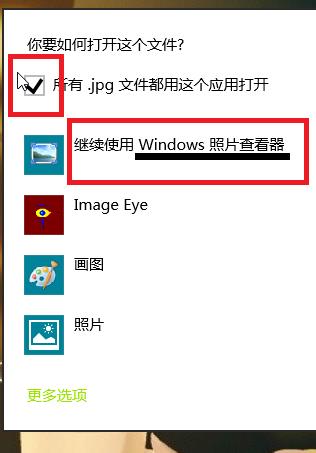
怎么更换文件夹下的视频预览的缩略图
可以用以下方法操作。
1、首先在自己的电脑桌面上,找到“计算机”的字样,双击打开。

2、在计算机里的硬盘中找到自己保存的视频文件,逐级打开。

3、打开文件夹之后,先不急打开视频文件。用鼠标点击页面上面的“查看”字样,选择预览窗格。

4、点击结束之后,在页面的右半部分会被划分出一个新的区域,这时候用鼠标放在你想要打开文件上,轻轻一按,就直接可以预览里面的内容,不用点击打开的。

注意事项:
微软操作系统的图形预览引擎存在一个严重的0day漏洞(漏洞编号CVE-2010-3970),即“缩略图漏洞 ” 。用户的电脑一旦开启图片预览后,就会受到此类病毒攻击。黑客可能会通过聊天软件的“表情图标”、或者通过挂马网站来实施此类攻击。
udong.com/67/68/01300000009075129492685091854_s.jpg">缩略图预览控制允许你在任务栏上使用导航菜单或者暂停一个视频。如果你有过使用任务栏控制Windows Media Player的经历你应该可以想象到。我想Youtube和Facebook这样的网站很快会实现这一功能。 微软操作系统的图形预览引擎存在一个严重的0day漏洞(漏洞编号CVE-2010-3970),即“缩略图漏洞” 。
用户的电脑一旦开启图片预览后,就会受到此类病毒攻击。黑客可能会通过聊天软件的“表情图标”、或者通过挂马网站来实施此类攻击。
在正常情况下一个图片和它的缩略图应该是一样的,但是在有的时候会出现图片和缩略图完全不一样的情况。也就是说用Windows自带的图片查看器看到的图片是一个样子,而这些图片在文件夹中“预浏览”或者“缩略图”看到的却是完全另一个样子。 出现这种情况是因为在Windows缩略图中有一个Bug,利用这个Bug,Exifer就能够轻松制作图片和缩略图不同的图片。
参考技术A 在win7系统下,改变视频的缩略图预览方法:方法一:
首先桌面——计算机——右击选择“属性”。
接着点击高级设置,打开系统属性界面,选择高级——设置。
在打开的性能选项中,选中“调整”然后点击确定就可。
方法二:
点击电脑左下角“开始”——“控制面板”。
打开控制面板中,选择“外观和个性化”下的“更改主题”。
打开后,选择“Aero主题”,当然这里原本就是Aero 主题,然后保存主题。
接着刷新下电脑,如还不是“任务栏缩略图预览”,那就重新启动下电脑。 参考技术B 设置一下就可以了。点击视频所在文件夹顶部的工具》》文件夹选项》》查看》高级设置里面勾选【始终显示图标,从不显示缩略图】确定就行了。 参考技术C 这是因为你在这个文件夹里没有开启预览图。到上面的查看里看看,预览图模式是否打开。能看到图片的和不能看到图片的一定不在同一个文件夹里,是不是?
以上是关于笔记本电脑查看图片,怎么设置成默认预览?的主要内容,如果未能解决你的问题,请参考以下文章